Wie man eine Facebook-Story erstellt

Facebook-Geschichten machen viel Spaß. Hier erfahren Sie, wie Sie eine Story auf Ihrem Android-Gerät und Computer erstellen können.
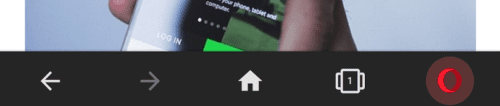
Jeder Internetnutzer wird mit den universellen Cookie-Warnhinweisen vertraut sein. Die meisten Websites zeigen sie dank der EU-Gesetzgebung an, die Websites dazu verpflichtet, wenn sie Cookies auf Ihrem Gerät speichern. Cookies sind kleine Textdateien, die typischerweise als Identifikatoren oder zum Festlegen bestimmter Einstellungen verwendet werden. Sie können von einer Website gesetzt werden, dann sendet der Browser bei jeder Anfrage alle Cookies für die entsprechende Website.
Die Hauptmethode, um einen Benutzer bei einer Website angemeldet zu halten, besteht darin, ein Authentifizierungstoken in einem Cookie zu speichern. Wenn der Benutzer eine Seite anfordert, wird auf diese Weise das Authentifizierungstoken eingeschlossen und die Website weiß, dass er angemeldet ist.
Eine weitere häufige Verwendung von Cookies ist das Tracking. Websites enthalten oft Tracking-Cookies, um die Nutzung der Website analysieren zu können. Inhalte von Drittanbietern wie Anzeigen können auch verwendet werden, um Tracking-Cookies von anderen Websites einzubinden. Diese Cookies von Drittanbietern können Ihre Aktivitäten im Großteil des Internets verfolgen, da sie von so vielen Websites verwendet werden. Auf diese Weise können Werbeagenturen Ihre Aktivitäten verfolgen und ein detailliertes Interessenprofil erstellen, um ihnen zu helfen, Anzeigen gezielt auf Sie auszurichten.
Ursprünglich wurde das EU-Cookie-Gesetz entwickelt, um Benutzern die Kontrolle über diese Art von Dingen zu geben, damit sie wählen können, ob sie diese Art von Tracking wünschen. In der Praxis haben die meisten Websites jedoch die Richtlinie „Alle Cookies zulassen oder verlassen“ implementiert. Während einige Websites Ihnen mehr Kontrolle geben, ist die Schnittstelle zum gezielten Ablehnen einiger oder aller Cookies oft schwer zu finden oder übermäßig komplex.
Es gibt jedoch eine andere Möglichkeit, einige Cookie-Einstellungen festzulegen. Webbrowser enthalten normalerweise eine Option zum Festlegen Ihrer Cookie-Einstellungen. Dadurch haben Sie zwar keine Kontrolle über einzelne Cookies, Sie können jedoch bei Bedarf allgemeine Einstellungen festlegen.
Wenn Sie Ihre Cookie-Einstellungen für alle Websites im Opera-Browser auf Android verwalten möchten, müssen Sie die In-App-Einstellungen verwenden. Um darauf zugreifen zu können, müssen Sie auf das Opera-Symbol in der unteren rechten Ecke der App tippen.
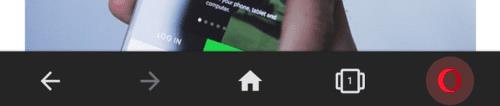
Tippen Sie auf das Opera-Symbol in der unteren rechten Ecke, um auf die In-App-Einstellungen zuzugreifen.
Als nächstes müssen Sie auf "Einstellungen" tippen, die sich unten im Popup-Fenster befinden, um die In-App-Einstellungen zu öffnen.
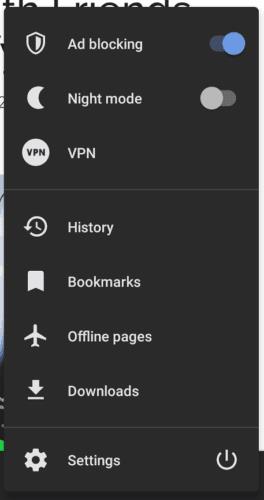
Tippen Sie auf „Einstellungen“, um die In-App-Einstellungen zu öffnen.
Scrollen Sie in den Einstellungen nach unten und tippen Sie im Unterabschnitt „Datenschutz“ auf „Cookies“.
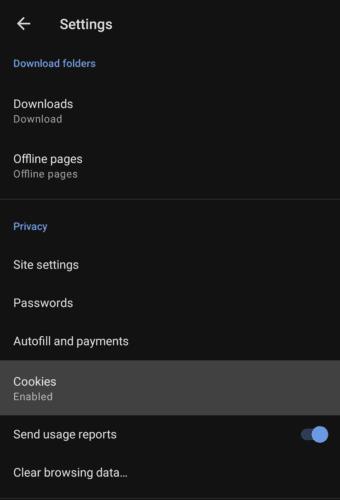
Tippen Sie im Unterabschnitt „Datenschutz“ auf „Cookies“.
Es gibt drei Ebenen von Cookie-Einstellungen, die Sie festlegen können. „Deaktiviert“, verhindert das Setzen von Cookies. „Aktiviert“, ermöglicht das Setzen aller Cookies. „Aktiviert, ohne Drittanbieter“ erlaubt Cookies von der Website, auf der Sie sich befinden, jedoch nicht von externen Ressourcen, die die Website lädt.
Tipp: Das Deaktivieren von Cookies kann dazu führen, dass einige Funktionen der Website unterbrochen werden. Die meisten Websites benötigen beispielsweise Cookies, damit Sie sich anmelden können.
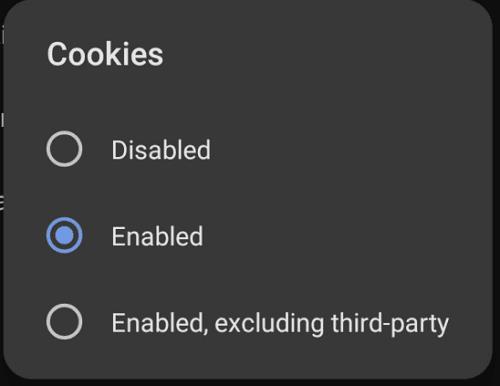
Wählen Sie Ihre Cookie-Einstellungen für alle Websites aus.
Facebook-Geschichten machen viel Spaß. Hier erfahren Sie, wie Sie eine Story auf Ihrem Android-Gerät und Computer erstellen können.
Erfahren Sie, wie Sie nervige automatisch abspielende Videos in Google Chrome und Mozilla Firefox mit diesem Tutorial deaktivieren.
Lösen Sie ein Problem, bei dem das Samsung Galaxy Tab S8 auf einem schwarzen Bildschirm feststeckt und sich nicht einschalten lässt.
Möchten Sie E-Mail-Konten auf Ihrem Fire-Tablet hinzufügen oder entfernen? Unser umfassender Leitfaden führt Sie Schritt für Schritt durch den Prozess und macht es schnell und einfach, Ihre E-Mail-Konten auf Ihrem Lieblingsgerät zu verwalten. Verpassen Sie nicht dieses unverzichtbare Tutorial!
Ein Tutorial, das zwei Lösungen zeigt, wie Sie dauerhaft verhindern können, dass Apps beim Start auf Ihrem Android-Gerät gestartet werden.
Dieses Tutorial zeigt Ihnen, wie Sie eine SMS von einem Android-Gerät mit der Google Nachrichten-App weiterleiten.
Haben Sie ein Amazon Fire und möchten Google Chrome darauf installieren? Erfahren Sie, wie Sie Google Chrome über eine APK-Datei auf Kindle-Geräten installieren können.
So aktivieren oder deaktivieren Sie die Rechtschreibprüfung in Android OS.
Erfahren Sie verschiedene Methoden, um Apps auf dem Amazon Fire Tablet herunterzuladen und zu installieren, indem Sie diesem mühelosen und schrittweisen Leitfaden folgen!
Als Samsung seine neue Reihe von Flaggschiff-Tablets vorstellte, gab es viel Aufregung. Das Galaxy Tab S9 und S9+ bieten nicht nur die erwarteten Upgrade







